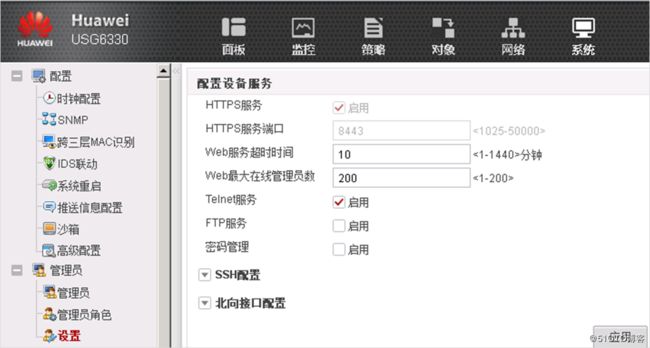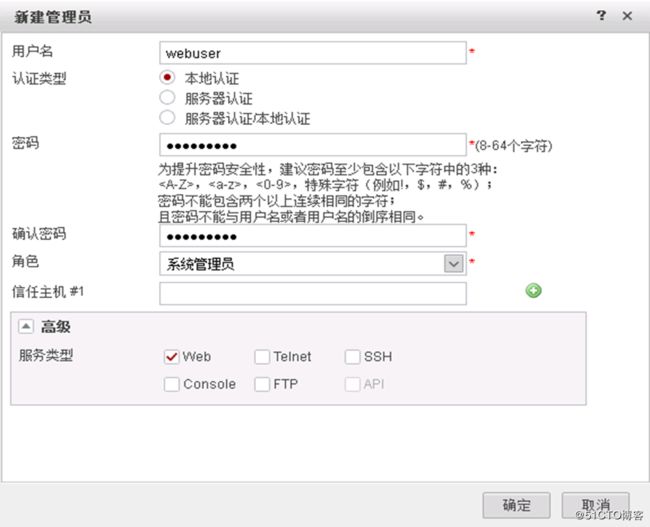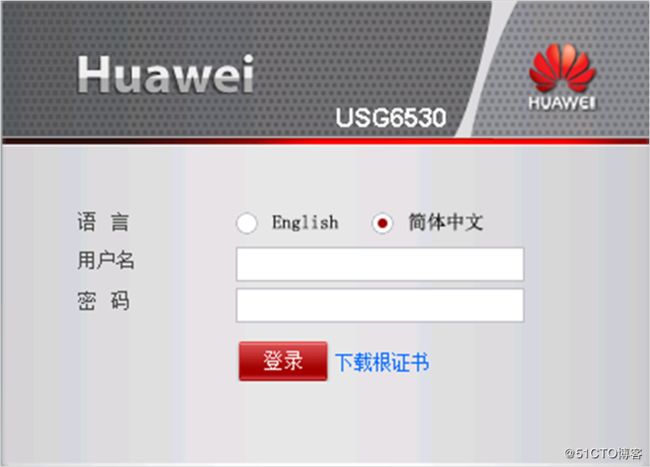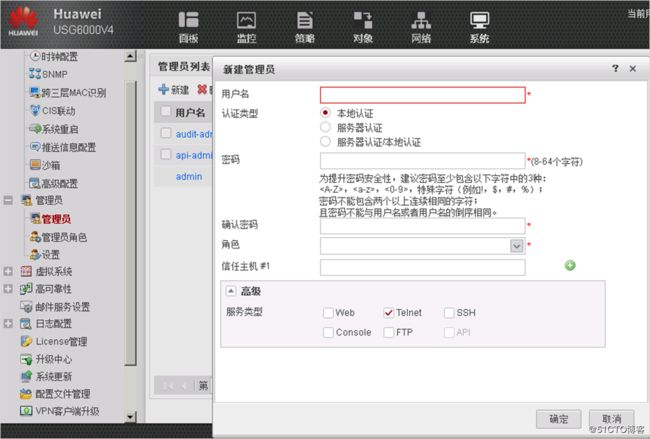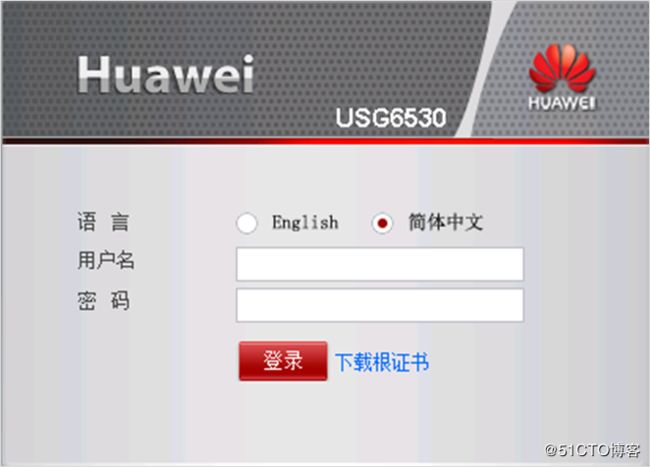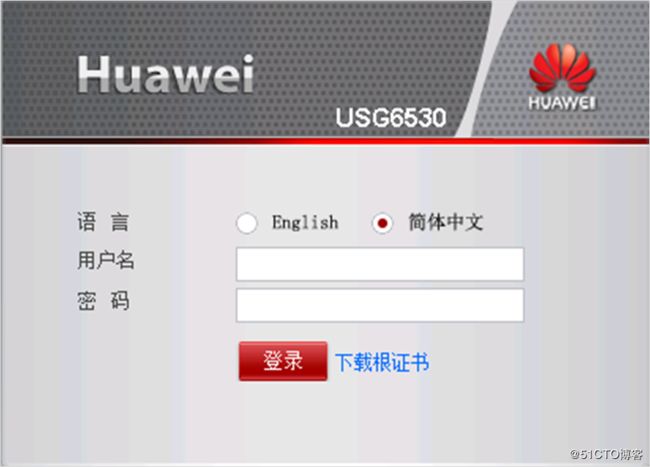console初始化
华为防火墙默认用户名密码 admin Admin@123 密码可修改为Huawei@123
路由器: admin Admin@huawei
交换机:admin [email protected]
AC控制器:admin [email protected]
笔记本如何通过console调试网络设备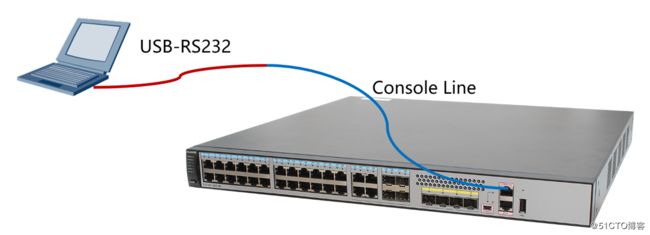

早期的CONSOLE线缆
早期的console线缆 RJ45转DB9(串行通信接口RS232)串口线(一般网络设备开箱里面会自带这跟线缆)
Console线缆一端为RJ45水晶头,另一端为串口接头。RJ45接头用于连接设备的RJ45 Console口,线缆另一端的串口用于连接台式机PC
RS-232标准接口(又称EIA RS-232)是常用的串行通信接口标准之一,它是由美国电子工业协会 (EIA)联合贝尔系统公司、调制解调器厂家及计算机终端生产厂家于1970年共同制定
RS-232规定的标准传送速率有50b/s、75b/s、110b/s、150b/s、300b/s、600b/s、1200b/s、2400b/s、4800b/s、9600b/s、19200b/s,可以灵活地适应不同速率的设备。对于慢速外设,可以选择较低的传送速率:反之,可以选择较高的传送速率
RJ45插头又称为RJ45水晶头(RJ45 Modular Plug),用于数据电缆的端接,实现设备、配线架模块间的连接及变更。常见的RJ45接口有两类:用于以太网网卡、路由器以太网接口等
COM口( cluster communication port )即串行通讯端口,简称串口



中期的CONSOLE线缆
是使用USB来转换成串口再连上一条console线来调试 (由于笔记本没有串口,所以我们需要另一根线缆来转接 就是USB-RS232线缆 需要安装USB转RS232的驱动)

后期的CONSOLE线缆
目前最流行的console线, 是将串口芯片内置于USB A公头里面使整条线成一个整体,使用快捷方便 (一般来讲 无需装载驱动 直接可以使用)
USB转串口后 如何知道COM口序号呢?
此电脑---属性---设置管理器---通用串行总线控制器---出现COM3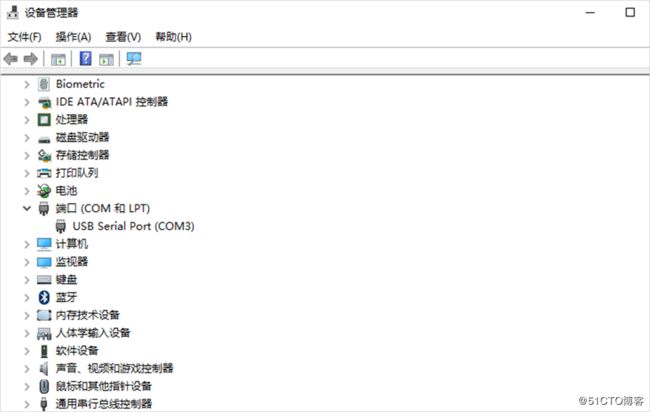
在电脑上用工具进行连接网络设备
1) 超级终端 像windows XP系统自带这个功能
2) puTTY终端软件
3) Xshell终端软件
4) SecureCRT终端软件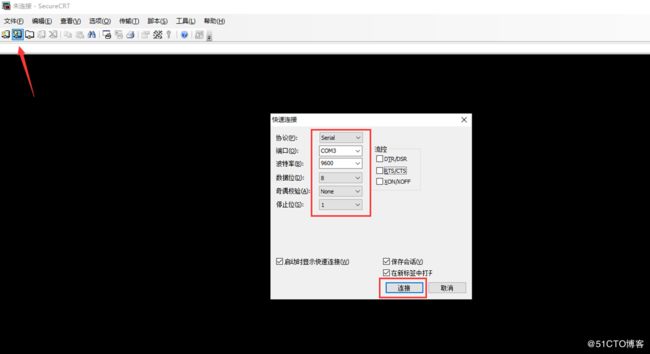
web登录
WEB登录的流程:
第一步:路由可达(无论是管理口还是业务接口)
第二步:开启接口的HTTP/HTTPS的管理功能
第三步:登录用户名和密码(AAA)
第四步:测试登录
通过管理接口WEB登录
设备缺省可以通过GigabitEthernet0/0/0接口来登录Web界面
在PC的浏览器中访问http://192.168.0.1,进入Web界面的登录页面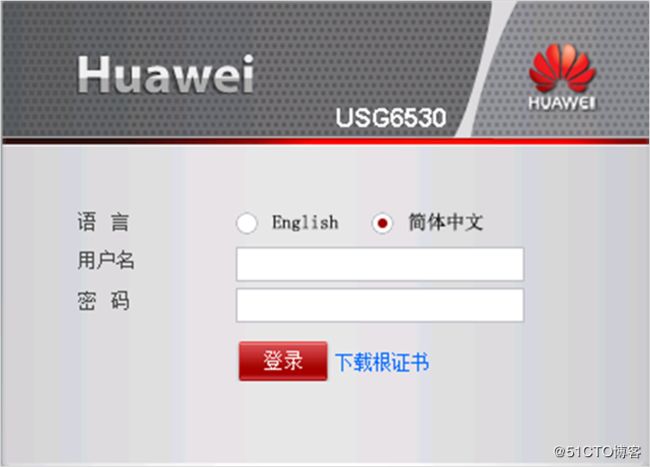
前提:必须可达到网管接口 一般网管接口为G0/0/0
interface GigabitEthernet0/0/0
alias GE0/MGMT
service-manage http permit
service-manage https permit 浏览器输入:
http:// 192.168.0.1 ----------利用HTTP重定向到HTTPS的功能
https:// 192.168.0.1:8443 ------默认的端口[FW1]web-manager security enable port 6666注意:建议不修改,如果修改先undo掉,然后配置修改的端口
undo web-manager security enable port 8443直接修改
web-manager security enable port 8448 通过业务接口WEB登录
第一步:路由可达(无论是管理口还是业务接口)
第二步:开启接口的HTTP/HTTPS的管理功能
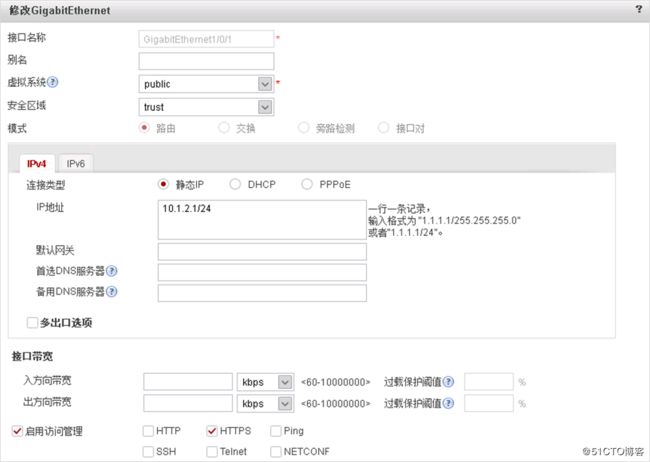
业务接口
interface GigabitEthernet0/0/1
ip address 10.1.1.10 255.255.255.0
service-manage http permit
service-manage https permit第三步:登录用户名和密码(AAA)
aaa
manager-user key
password cipher Admin@123
service-type web
level 15 telnet
telnet登录的流程
第一步:路由可达
第二步:打开设备的telnet功能
第三步:打开接口的telnet的管理功能
第四步:管理用户打开telnet服务
第五步:调用AAA
第六步:登录测试
NGFW缺省不允许通过telnet登录,需要配置telnet服务,需要先通过其他方式登录到设备上进行telnet服务配置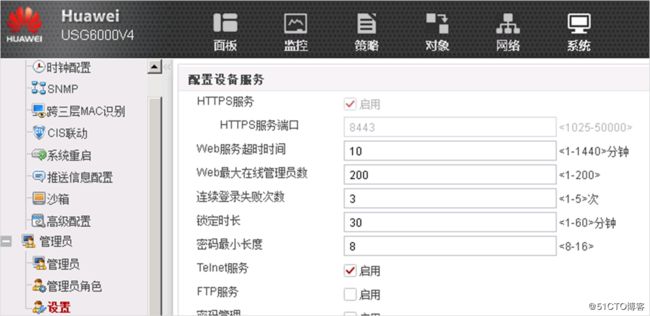
配置思路:
第一步:打开Telnet功能
telnet server enable 第二步:管理用户打开telnet服务(AAA)
manager-user key
password cipher Huawei@123
service-type telnet
level 15 interface GigabitEthernet0/0/1
ip address 10.1.1.10 255.255.255.0
service-manage telnet permituser-interface vty 0 4
authentication-mode aaaSSH
STelnet登录的流程
第一步:路由可达
第二步:打开设备的SSH功能
第三步:打开接口的SSH的管理功能
第四步:管理用户打开SSH服务
第五步:调用AAA
第六步:登录测试
配置思路
第一步:打开STelnet功能
stelnet server enable 第二步:管理用户打开telnet服务(AAA)
manager-user key
password cipher Huawei@123
service-type ssh
level 15 第三步:打开接口的Telent的管理功能
interface GigabitEthernet0/0/1
ip address 10.1.1.10 255.255.255.0
service-manage ssh permit第四步:调用AAA
user-interface vty 0 4
authentication-mode aaa